Λίγο καιρό, σας είχαμε πει για τη δημιουργία δίσκου εγκατάστασης εγκατάστασης χωρίς εγκατάστασεις των Windows 7. Οι χρήστες που συχνά επανεγκαθιστούν τα Windows 7 ίσως επιθυμούν να ενσωματώσουν όλα τα προγράμματα οδήγησης στο δίσκο εγκατάστασης για να εγκαταστήσουν αυτόματα όλους τους οδηγούς κατά την εγκατάσταση.

Η ενσωμάτωση των προγραμμάτων οδήγησης υλικού στις ρυθμίσεις εγκατάστασης των Windows 7 είναι πολύ απλή με το vLite. Παρόλο που το vLite σχεδιάστηκε για τον προκάτοχό του Vista των Windows 7, μπορείτε να το χρησιμοποιήσετε και για να ρυθμίσετε την εγκατάσταση των Windows 7.
Απαιτήσεις:
# Windows 7 Εγκατάσταση DVD / ISO
# λογισμικό vLite
Σημειώστε ότι πρέπει να εγκαταστήσετε το Windows Automated Installation Kit (δωρεάν) για την εκτέλεση του λογισμικού vLite. Αν θέλετε να εγκαταστήσετε και να εκτελέσετε vLite χωρίς WAIK, παρακαλούμε ανατρέξτε στον τρόπο εγκατάστασης και λειτουργίας του VLite χωρίς οδηγό WAIK.
Προσθέστε προγράμματα οδήγησης στην εγκατάσταση του Windows 7 ISO / USB
1 . Αντιγράψτε όλο το περιεχόμενο του δίσκου εγκατάστασης των Windows 7 σε νέο φάκελο σε οποιαδήποτε μονάδα δίσκου. Αν έχετε Windows 7 ISO, χρησιμοποιήστε το 7-Zip (δωρεάν) ή το WinRAR για να εξαγάγετε τα περιεχόμενα ISO στο νέο φάκελο.
2 . Εκτελέστε το λογισμικό vLite. Στο κύριο παράθυρο, πατήστε το κουμπί περιήγησης για να εισάγετε τον νέο φάκελο (με τα αρχεία εγκατάστασης των Windows 7). Θα σας ζητηθεί να επιλέξετε την έκδοση των Windows 7. Απλά επιλέξτε την έκδοση και κάντε κλικ στο κουμπί Επόμενο.

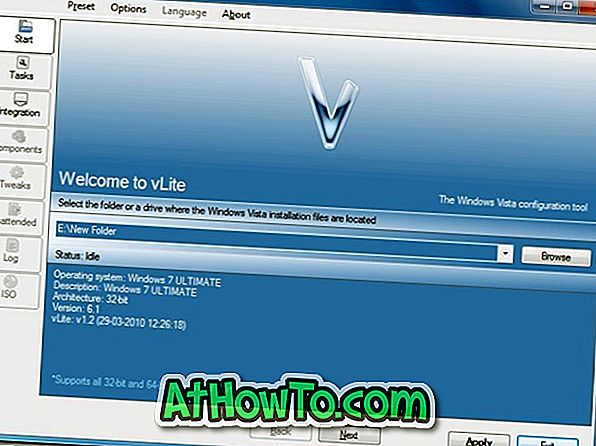
3 . Κάντε κλικ στο Επόμενο για να συνεχίσετε. Στην οθόνη "Επιλογή εργασίας", πρέπει να επιλέξετε επιλογές "Ενσωμάτωση" και "Εκκίνηση ISO". Η επιλογή "Ενσωμάτωση" σάς επιτρέπει να ενσωματώσετε προγράμματα οδήγησης και πακέτα γλωσσών στη ρύθμιση εγκατάστασης.
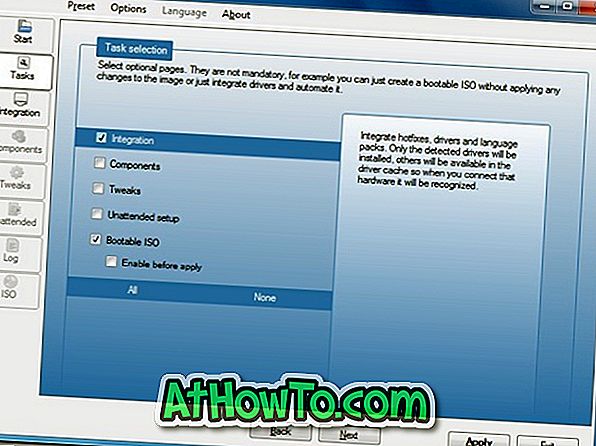
4 . Πάλι, κάντε κλικ στο κουμπί Επόμενο για να μεταβείτε στην επόμενη οθόνη. Εδώ μεταβείτε στην καρτέλα Drivers (Δίσκοι) και, στη συνέχεια, επιλέξτε Enable option Εισάγετε τον οδηγό πιέζοντας το κουμπί Εισαγωγή στα δεξιά και, στη συνέχεια, πλοηγώντας προς τη θέση του οδηγού. Εάν έχετε αποθηκεύσει όλα τα προγράμματα οδήγησης σε ένα μόνο φάκελο, επιλέξτε την επιλογή Multiple folder folder.
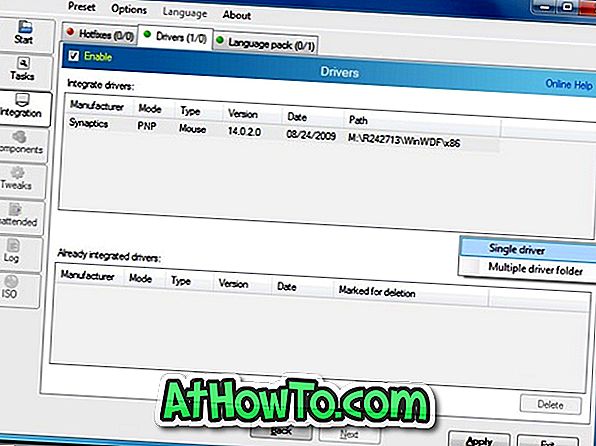
5 . Κάντε κλικ στο κουμπί Εφαρμογή για να δείτε τρεις μεθόδους εφαρμογής:
# Αναδημιουργία ενός
# Ανοικοδόμηση όλων
# Αποθηκεύστε μόνο τις αλλαγές
Η πρώτη μέθοδος θα αποκαταστήσει και θα αποθηκεύσει μόνο την επιλεγμένη έκδοση των Windows, κάνοντας έτσι την εικόνα πολύ μικρότερη.
Η δεύτερη, Ανακατασκευή όλων, θα ανοικοδομήσει και θα σώσει όλες τις εκδόσεις, κάνοντας έτσι μικρότερη από τη μέθοδο Αποθήκευση μόνο αλλαγών, αλλά μεγαλύτερη από την Ανακατασκευή ενός.
Σε αυτόν τον οδηγό, ας επιλέξουμε την Αναδημιουργία μιας μεθόδου. Επιλέξτε το πρώτο και κάντε κλικ στο Ok για να ξεκινήσετε την ενσωμάτωση του προγράμματος οδήγησης με την εγκατάσταση. Περιμένετε λίγα λεπτά για να ολοκληρώσετε τη διαδικασία.
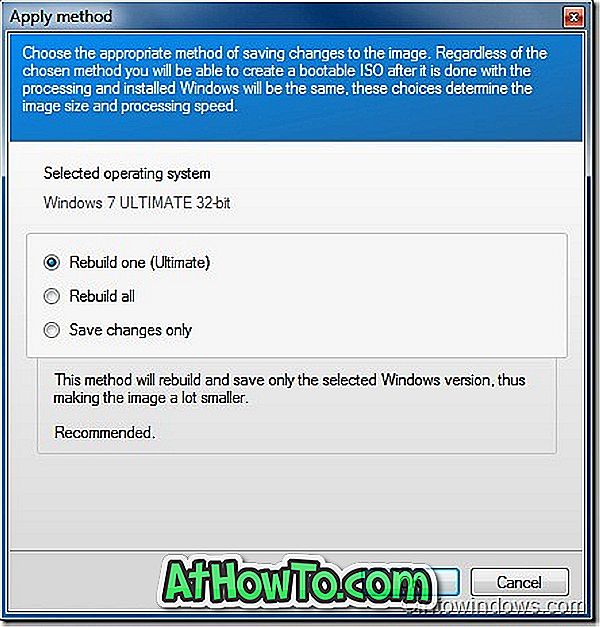
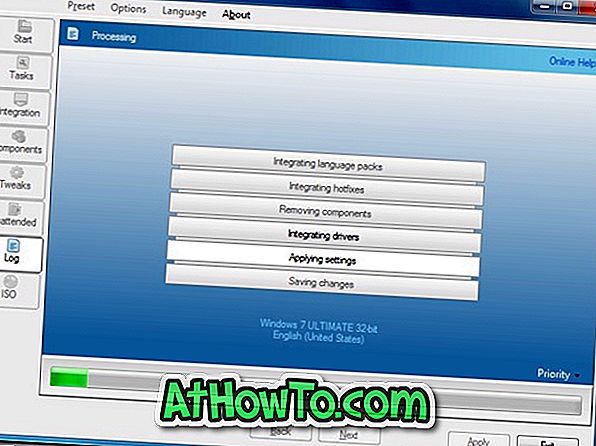
6 . Τέλος, κάντε κλικ στο κουμπί Επόμενο και, στη συνέχεια, επιλέξτε το κουμπί Δημιουργία ISO για να δημιουργήσετε ένα αρχείο ISO Windows 7 με ενσωματωμένες μονάδες δίσκου. Μόλις τελειώσετε, χρησιμοποιήστε τη λειτουργία εγγραφής ISO των Windows 7 στο δίσκο για να δημιουργήσετε το bootable Windows 7 DVD.
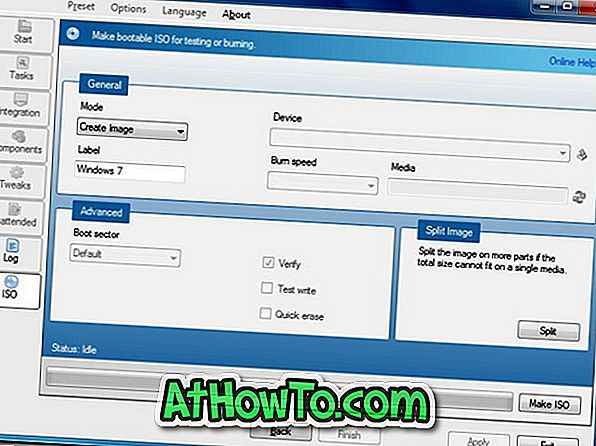
Μπορείτε επίσης να χρησιμοποιήσετε δωρεάν εργαλεία καύσης για να καψετε το ISO σε DVD. Και αν θέλετε να δημιουργήσετε bootable Windows 7 USB, ανατρέξτε στον τρόπο εγκατάστασης των Windows 7 από τον οδηγό USB.













